iPad 사용 설명서
- 시작하기
-
- 지원되는 모델
- iPad mini 4
- iPad mini(5세대)
- iPad mini(6세대)
- iPad(5세대)
- iPad(6세대)
- iPad(7세대)
- iPad(8세대)
- iPad(9세대)
- iPad Air 2
- iPad Air(3세대)
- iPad Air(4세대)
- iPad Air(5세대)
- iPad Pro(9.7형)
- iPad Pro(10.5형)
- iPad Pro(11형, 1세대)
- iPad Pro(11형, 2세대)
- iPad Pro(11형, 3세대)
- iPad Pro(12.9형, 1세대 및 2세대)
- iPad Pro(12.9형, 3세대)
- iPad Pro(12.9형, 4세대)
- iPad Pro(12.9형, 5세대)
- iPadOS 15의 새로운 기능
-
-
- 사진 및 비디오 보기
- 비디오 및 슬라이드쇼 재생
- 사진이나 비디오를 삭제하거나 가리기
- 사진 및 비디오 편집하기
- 비디오 길이 다듬고 슬로 모션 조절하기
- Live Photo 편집하기
- 시네마틱 비디오 편집하기
- 인물 사진 모드 편집하기
- 사진 앨범 만들기
- 앨범 편집 및 구성하기
- 앨범에서 사진 필터링 및 정렬하기
- 사진 앱에서 검색하기
- 사진 및 비디오 공유하기
- 사용자와 공유된 사진 및 비디오 보기
- 사진과 함께 라이브 텍스트 및 ‘시각 자료 찾아보기’ 사용하기
- 추억 시청하기
- 추억 개인화하기
- 사진 앱에서 사람 찾기
- 사람 또는 장소 적게 표시하기
- 위치별로 사진 탐색하기
- iCloud 사진 사용하기
- iCloud 공유 앨범으로 사진 공유하기
- 사진 및 비디오 가져오기
- 사진 프린트하기
- 단축어
- 주식
- 팁
- Copyright
iPad의 지도 앱에서 도보 경로 보기
지도 앱![]() 에서 목적지까지의 도보 경로를 상세히 볼 수 있습니다.
에서 목적지까지의 도보 경로를 상세히 볼 수 있습니다.
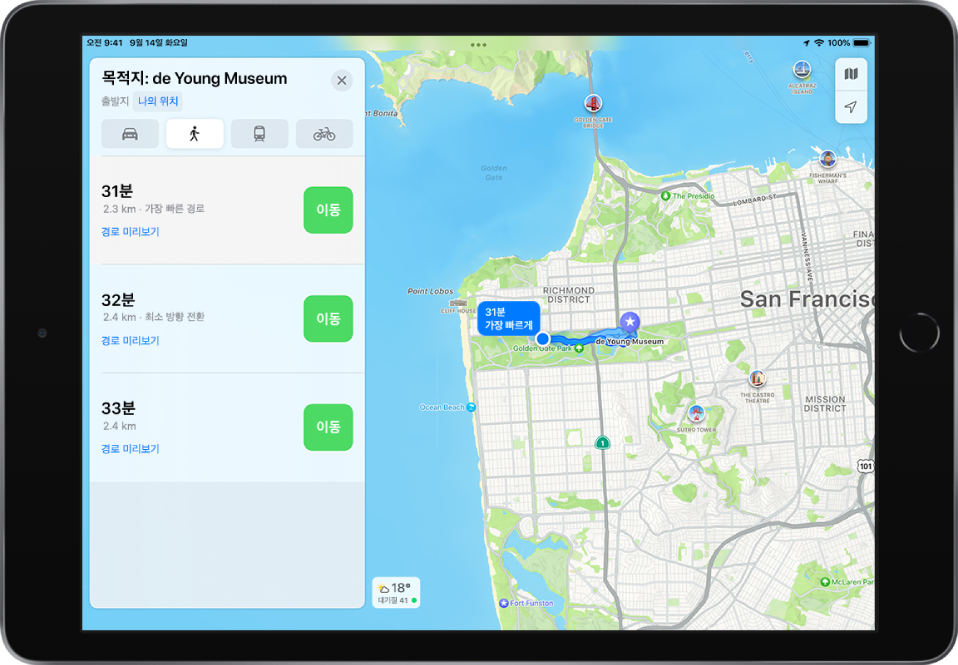
참고: 턴 바이 턴 음성 경로는 일부 국가 또는 지역에서만 사용 가능합니다. iOS 및 iPadOS 기능 지원 여부 웹 사이트를 참조하십시오.
도보 경로 보기
다음 중 하나를 수행하십시오.
“Siri야, 집까지 가는 도보 경로 보여줘.”라고 말하십시오. Siri에게 요청하는 방법 알아보기.
지도 앱의 검색 결과 또는 지도의 랜드마크와 같은 목적지를 탭하거나 지도의 아무 곳이나 길게 터치하고 경로 안내 버튼을 탭하십시오.
제안 경로가 나타나면 다음을 수행할 수 있습니다.
목록에서 경로 안내 보기: 경로 카드에서 경로의 예상 이동 시간을 탭하여 카드 상단에 경로가 나타나도록 한 다음 예상 이동 시간을 다시 탭하십시오. 이 목록으로 인터넷 연결이 끊겨도 경로를 확인할 수 있기 때문에 이동 중 인터넷 연결이 끊어질 상황을 미리 알고 있는 경우에 특히 유용합니다.
경로를 공유하려면 경로 카드 하단으로 스크롤한 다음, 공유를 탭하십시오.
도보 경로로 전환하기: 도보가 기본 이동 수단이 아니거나 대중교통 지도를 보고 있는 경우
 을 탭하여 제안된 도보 경로를 확인하십시오.
을 탭하여 제안된 도보 경로를 확인하십시오.다른 경로 옵션 선택하기: 출발지와 목적지를 전환하고, 다른 출발지 또는 목적지를 선택할 수 있습니다. iPad의 지도 앱에서 다른 경로 옵션 선택하기를 참조하십시오.
원하는 경로를 찾아 이동을 탭하십시오.
다른 Wi-Fi 전용 모델의 지도 앱에는 왼쪽 상단에 있는 배너에 턴 경로가 표시됩니다. 다음 경로를 보려면 배너를 왼쪽으로 쓸어넘기십시오. 앞으로의 경로 목록을 보거나 경로 안내를 종료하려면 화면 하단에 있는 경로 카드를 탭한 다음, ‘세부사항’ 또는 ‘경로 종료’를 탭하십시오.
Wi-Fi + Cellular 모델에서 셀룰러 데이터 요금제에 가입하고 설정
 > 지도에서 셀룰러 데이터를 켠 경우, 지도 앱에서 목적지까지의 턴 바이 턴 경로를 음성으로 안내합니다. 경로를 따라가는 동안 도착 예정 시간을 공유하고 경로의 전체를 볼 수 있습니다. iPad의 지도 앱에서 경로를 따라갈 때 수행할 수 있는 작업를 참조하십시오.
> 지도에서 셀룰러 데이터를 켠 경우, 지도 앱에서 목적지까지의 턴 바이 턴 경로를 음성으로 안내합니다. 경로를 따라가는 동안 도착 예정 시간을 공유하고 경로의 전체를 볼 수 있습니다. iPad의 지도 앱에서 경로를 따라갈 때 수행할 수 있는 작업를 참조하십시오.